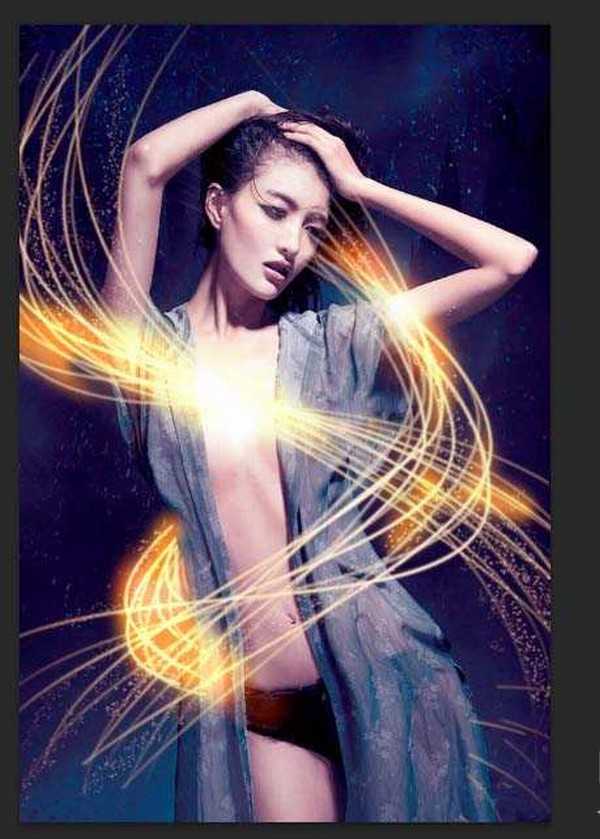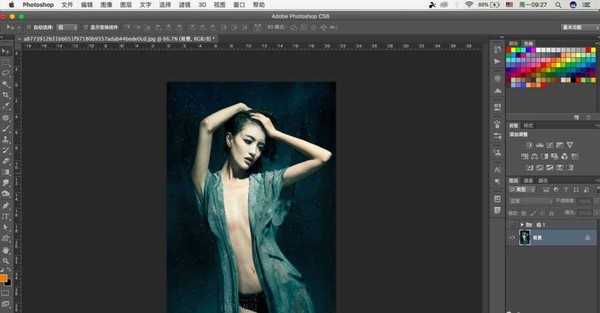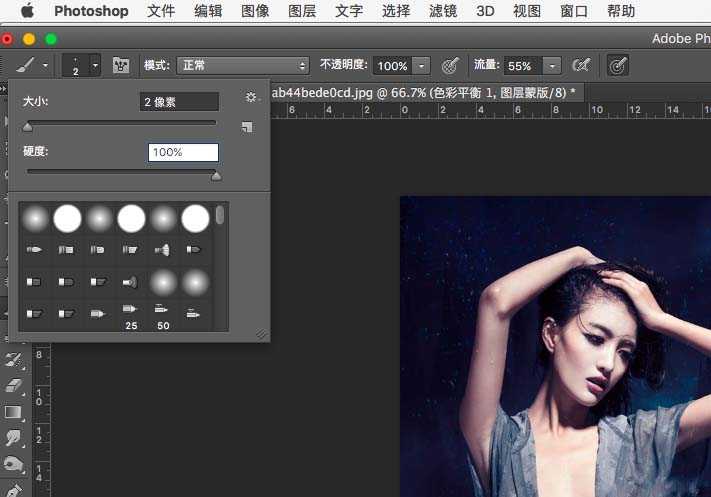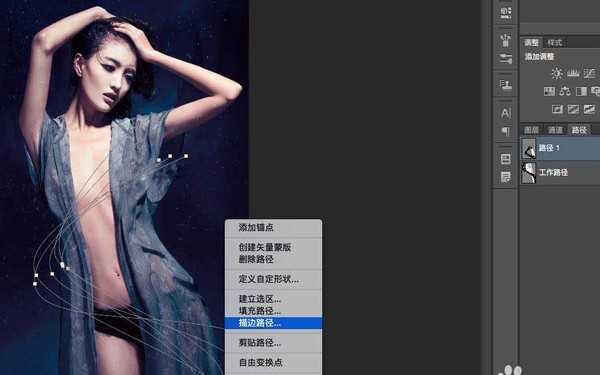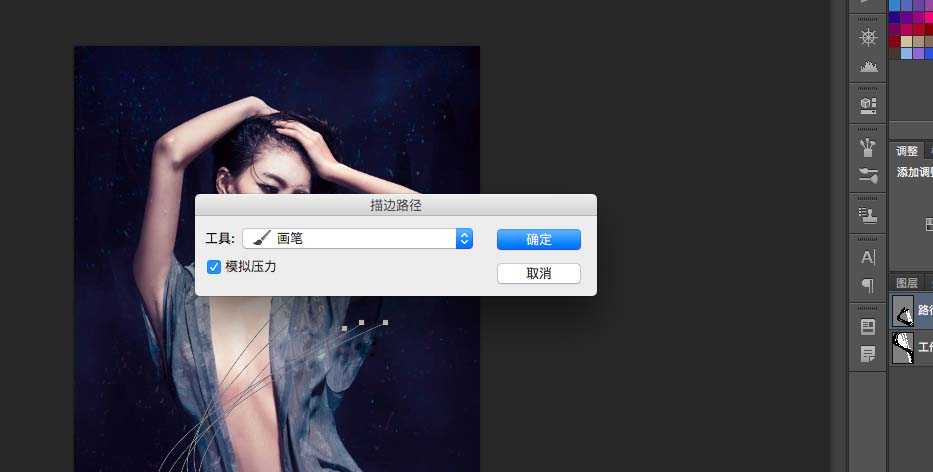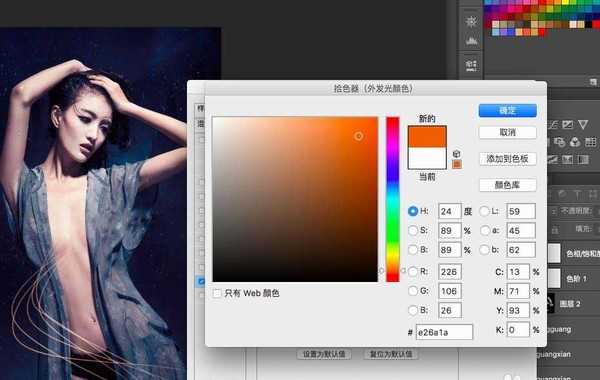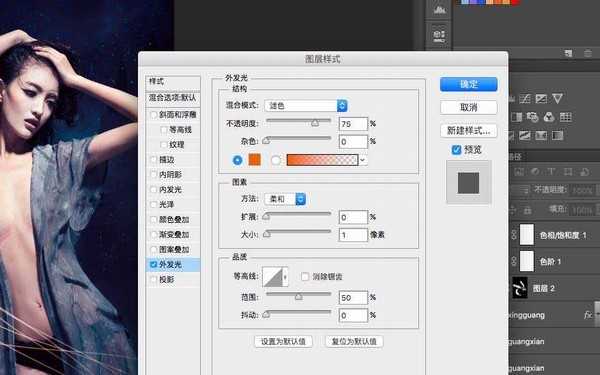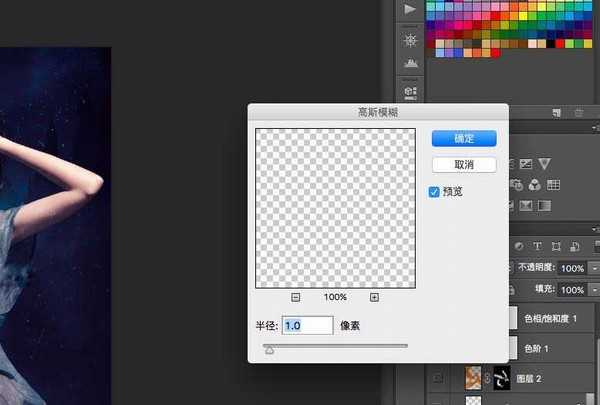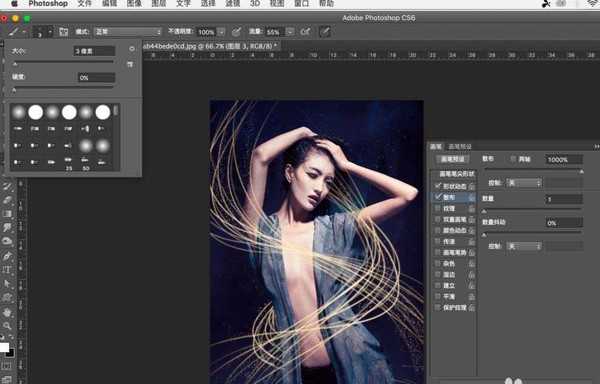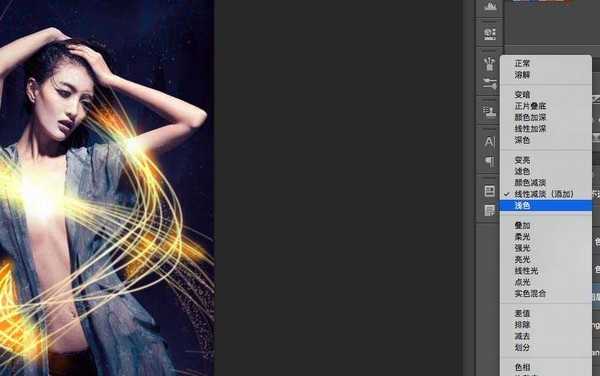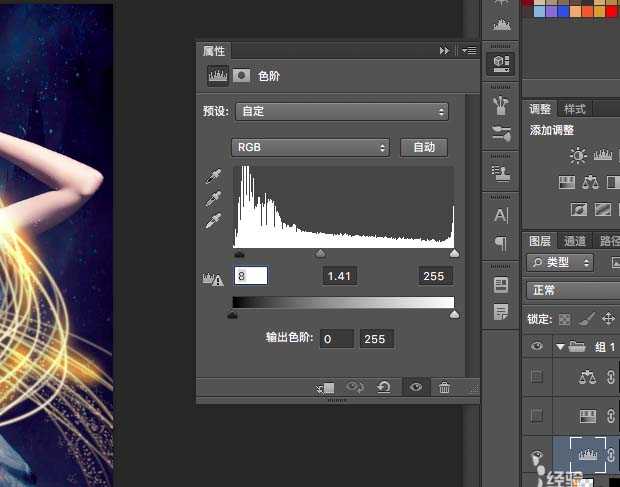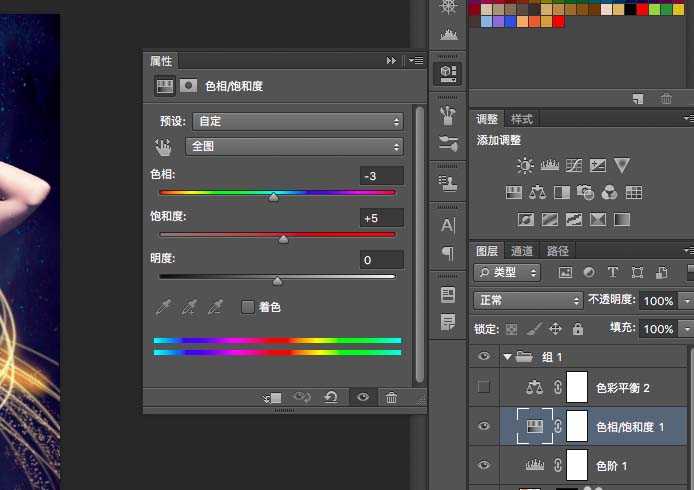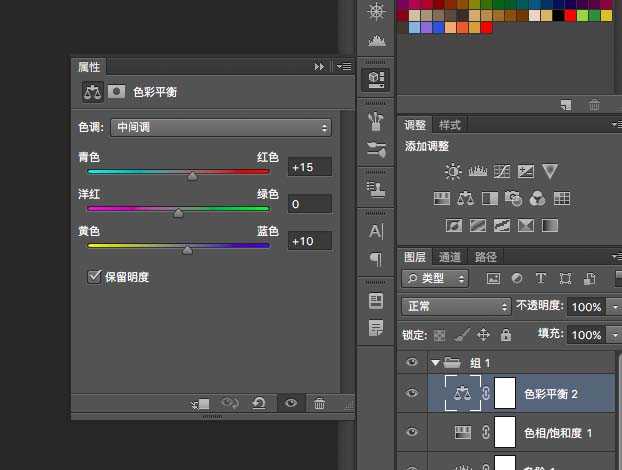海报在生活中比较常见,一般来说是打广告吸引人,所以非常重要,无论是商业性的还是其它性质的服务,打好广告都是十分有利的
- 软件名称:
- Adobe Photoshop 8.0 中文完整绿色版
- 软件大小:
- 150.1MB
- 更新时间:
- 2015-11-04立即下载
1 首先我们说一下制作的关键点,主要是调色和打光,调色这一部分根据情景的需要,直到需要冷色调还是暖色调或者是中间调
2、小编在网上随便找了一张图,一般都有logo,所以如果有强迫症的花可以自己去掉,用修复画笔那一类的,这里小编就不多说了,这里的logo在模特的裤子上,去掉后是这样的
3、然后我们先调一下色彩平衡,有一个初步的整体效果,将红色和蓝色调高
4、然后选择钢笔工具,根据人物的身型,将可能的曲线画出来作为光线,这样可以突出显示模特的身材,两个部分分开,因为之后可以套用
5、然后设置画笔,两个像素,硬度100%,新建图层,对刚刚画的线条进行描边,勾选模拟压力
6、然后对光线的图层样式设置外发光,基本上就是改变一下颜色,橙色的就可以,这里的参数仅供参考
7、有一些光线可能在人物的身后,所以中间可以加一个蒙版,当然,擦除也可以,然后复制一层,旋转一下,使线条密集
8、将光线的图层合并,选择高斯模糊,1个像素,然后对画笔进行设置,我们需要绘制后面的星光部分
9、星光可以适当调整不透明度,然后新建图层,选择画笔工具,橙色在光线上进行涂抹,,然后新建另一个图层,选择颜色亮一点的黄色对需要强调的地方进行涂抹
10、将两个图层合并,混合模式改为线性减淡,如果涂抹的不对可以添加蒙版进行调整
11、最后可以将所有的图层进行合并,然后调整色阶,饱和度和色彩平衡,这里小编的参数仅供参考
12、 如果后期不需要修改的花可以直接储存为JPEG的格式,建议保留PSD的格式,方便以后套用。
相关推荐:
ps怎么将照片中的小的杂物去掉?
ps怎么将图片转换为插画风格的照片?
ps中怎么根据照片制作人物抽象图形?
PS,海报
免责声明:本站文章均来自网站采集或用户投稿,网站不提供任何软件下载或自行开发的软件! 如有用户或公司发现本站内容信息存在侵权行为,请邮件告知! 858582#qq.com
稳了!魔兽国服回归的3条重磅消息!官宣时间再确认!
昨天有一位朋友在大神群里分享,自己亚服账号被封号之后居然弹出了国服的封号信息对话框。
这里面让他访问的是一个国服的战网网址,com.cn和后面的zh都非常明白地表明这就是国服战网。
而他在复制这个网址并且进行登录之后,确实是网易的网址,也就是我们熟悉的停服之后国服发布的暴雪游戏产品运营到期开放退款的说明。这是一件比较奇怪的事情,因为以前都没有出现这样的情况,现在突然提示跳转到国服战网的网址,是不是说明了简体中文客户端已经开始进行更新了呢?